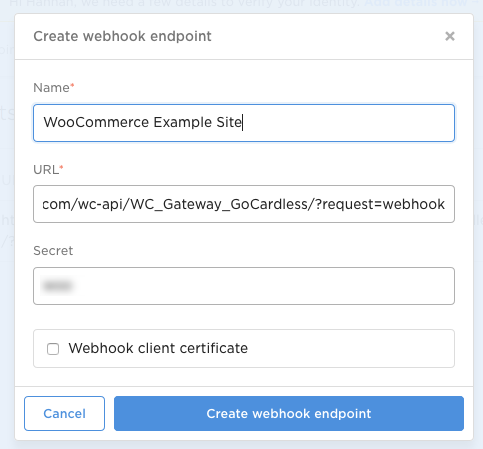Tổng quan
Phần mở rộng GoCardless cung cấp tích hợp giữa WooCommerce và cổng thanh toán trực tiếp GoCardless có trụ sở tại Anh, để chủ cửa hàng có thể thu thập thanh toán trực tuyến.
Chỉ có lựa chọn Thanh toán Trực tiếp (GoCardless) nếu quốc gia thanh toán của khách hàng nằm ở:
- Úc (AU)
- New Zealand (NZ)
- Hoa Kỳ (US)
- Canada (CA)
hoặc trên danh sách các quốc gia SEPA :
- Áo (AT), Bỉ (BE), Bulgaria (BG), Thụy Sỹ (CH), Síp (CY), Cộng hòa Séc (CZ), Đan Mạch (DK), Estonia (EE), Phần Lan (FI), Pháp (FR), Đức (DE), Vương quốc Anh (GB), Hy Lạp (GR), Croatia (HR), Hungary (HU), Ireland (IE), Iceland (IS), Ý (IT), Liechtenstein (LI), Latvia (LV), Lithuania (LT), Luxembourg (LU), Malta (MT), Monaco (MC), Hà Lan (NL), Na Uy (NO), Ba Lan (PL), Bồ Đào Nha (PT), Romania (RO), Thụy Điển (SE), San Marino (SM), Slovakia (SK), Slovenia (SI), Tây Ban Nha (ES).
Mặc dù GoCardless có thể thu ngân từ khách hàng ở các quốc gia trên, lưu ý rằng GoCardless can only on-board merchants từ:
- Áo
- Úc
- Bỉ
- Đan Mạch
- Phần Lan
- Pháp
- Đức
- Ireland
- Luxembourg
- Hà Lan
- Tây Ban Nha
- Thụy Điển
- Vương quốc Anh
- Hoa Kỳ
- Canada
Yêu cầu
- Tài khoản GoCardless
- Chứng chỉ SSL với
https://đã được bao gồm trong đường dẫn, ví dụ: https://example.com/wc-api/WC_Gateway_GoCardless/ - Phiên bản WooCommerce 7.2 trở lên
- Phiên bản WordPress 6.1 trở lên
- Phiên bản PHP 7.2 trở lên
Cài đặt
- Download tải về tệp .zip từ tài khoản WooCommerce của bạn.
- 4: WordPress Admin > Plugins > Add New và Upload Plugin với tệp bạn đã tải về với Choose File .
- Install Now và Activate phần mở rộng.
Thông tin thêm tại: Cài đặt và kích hoạt Plugins/Extensions .
Đăng ký hoặc đăng nhập vào GoCardless
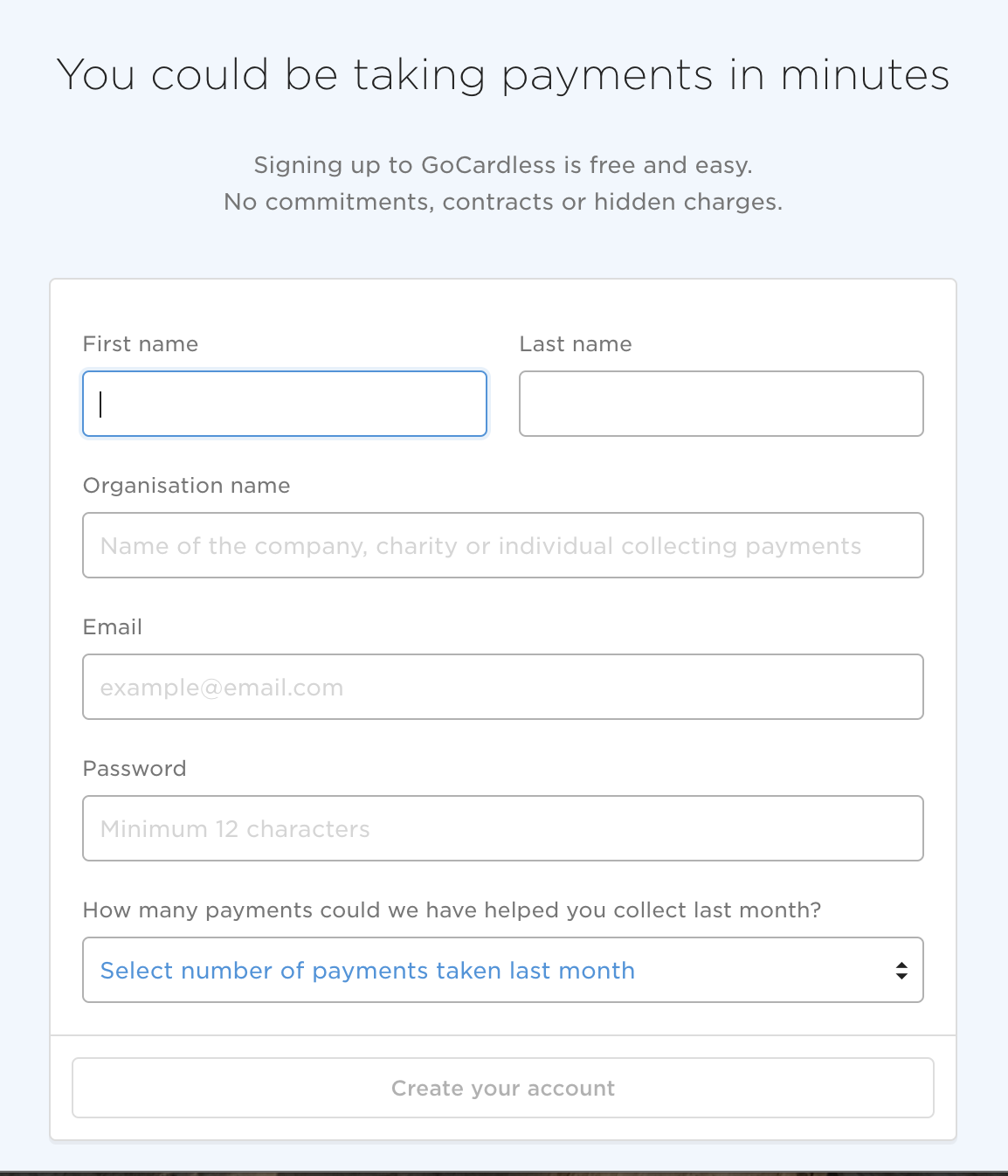
Để sử dụng GoCardless, bạn cần một tài khoản người bán hiện tại hoặc mới. Để đăng ký một tài khoản mới (miễn phí):
- Đi tới: gocardless.com
- Chọn Sign Up Now .
- Hoàn tất tất cả các trường (bắt buộc).
- Chọn Create Your Account .
Bạn cũng có thể đăng ký GoCardless từ cài đặt plugin. Tuy nhiên, nếu bạn đi theo cách này, hướng dẫn sẽ hơi khác so với mô tả dưới đây trong Thiết lập và Cấu hình.
Thiết lập và Cấu hình
Có hai phần: Kết nối tài khoản GoCardless của bạn và cấu hình cài đặt GoCardless trong cửa hàng WooCommerce của bạn.
Kết nối tài khoản GoCardless của bạn
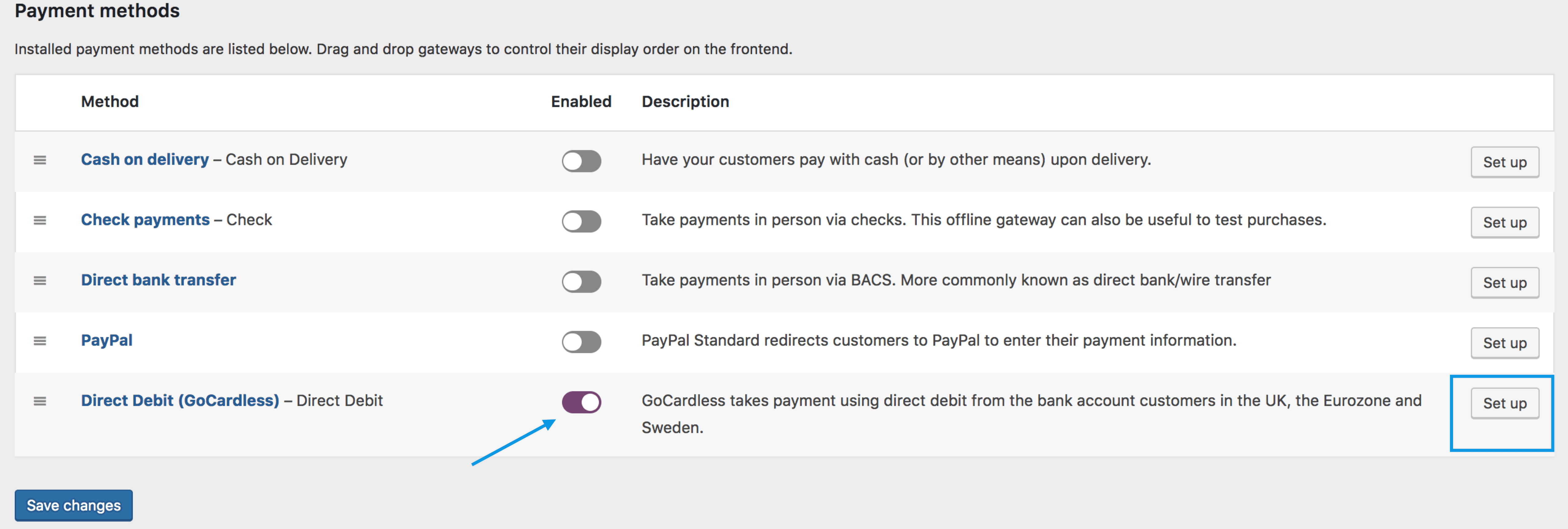
- Đi tới: WooCommerce > Settings > Payments . Chú ý: ‘Payments’ trước đây được gọi là ‘Checkout’ trước WooCommerce 3.4.
- Sử dụng công tắc dưới Enabled để chọn Thanh toán Trực tiếp (GoCardless).
- Chọn Set Up . Bạn sẽ được đưa tới cài đặt Thanh toán Trực tiếp (GoCardless).
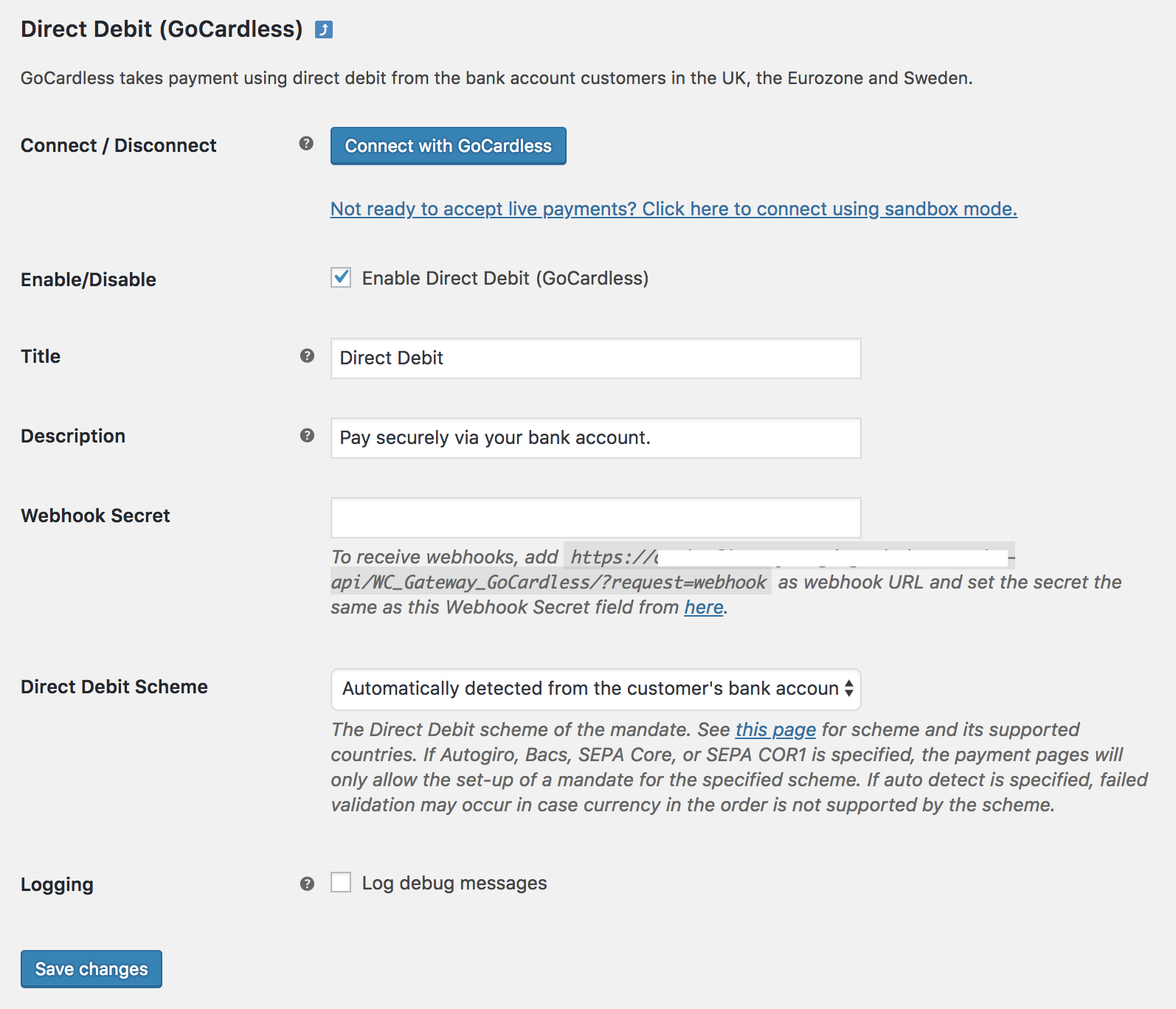
- Chọn Connect with GoCardless .
- Log in to GoCardless account . Nếu bạn chưa tạo tài khoản, chọn Sign Up .
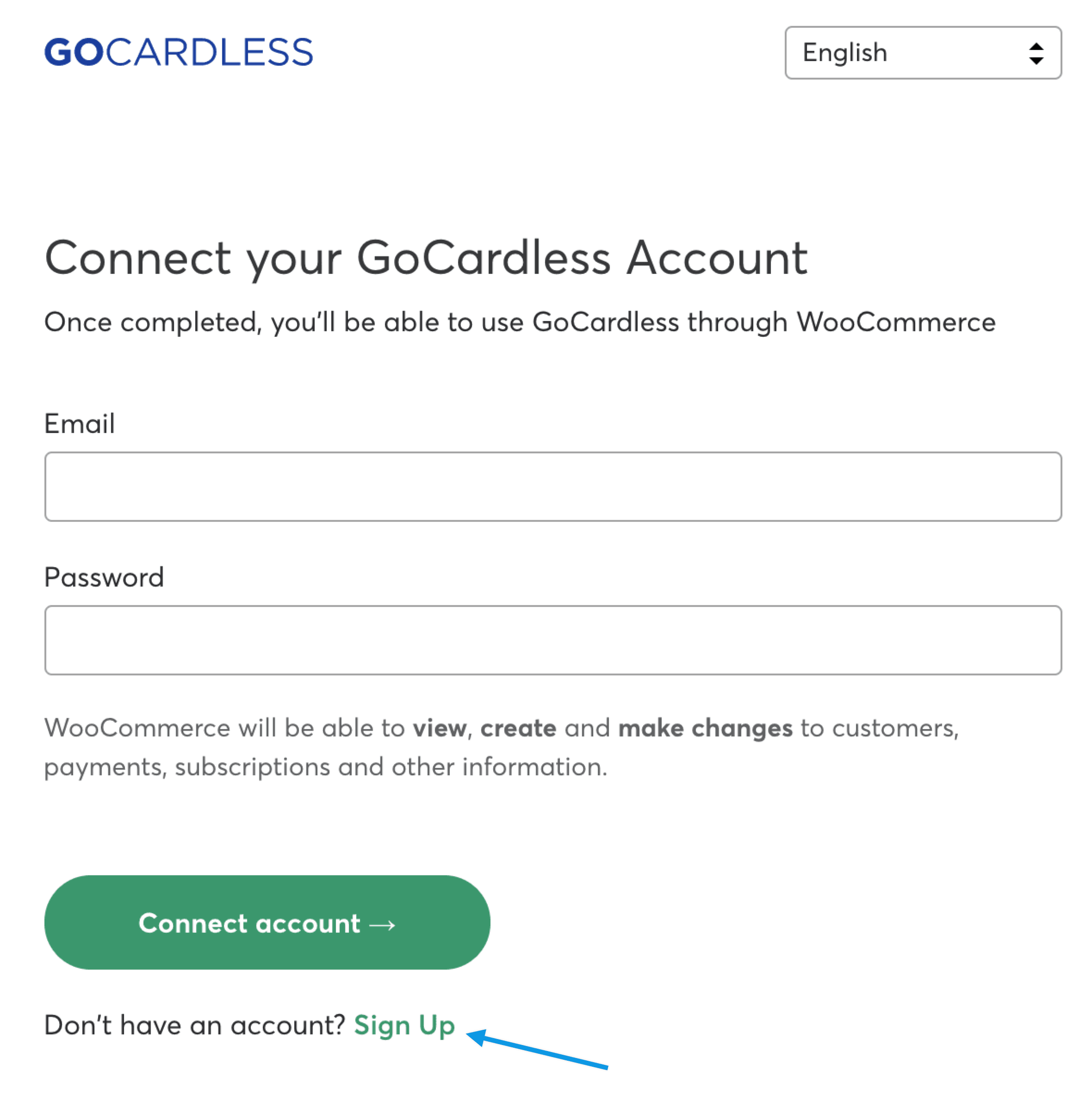
- Nếu thành công, một thông báo xác thực sẽ xuất hiện.
- Select nút That’s My Site – Redirect Me .
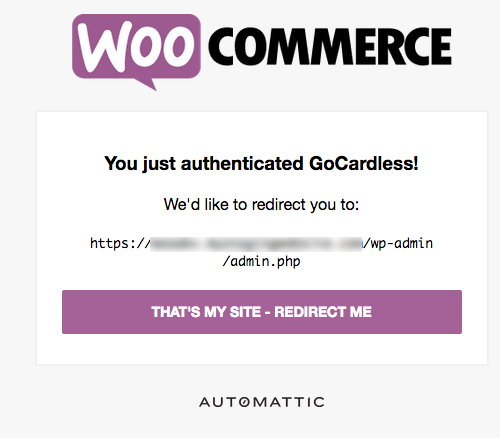
- Bỏ qua đến Webhook Secret , và copy grey URL .

- Chọn Here . Một cửa sổ mới mở tại GoCardless.
- Enter info trong Create Webhook Endpoint screen .
- Select nút Create Webhook Endpoint .
- Close GoCardless webhooks endpoints window .
- Return tới màn hình Direct Debit (GoCardless) settings tại cửa hàng của bạn.
- Enter chuỗi bí mật từ bước 7 cho Webhook Secret .
- Save changes .
Duy trì trên màn hình này cho các bước tiếp theo.

 English
English